Disney Plus 卡在加載屏幕上的 8 個修復
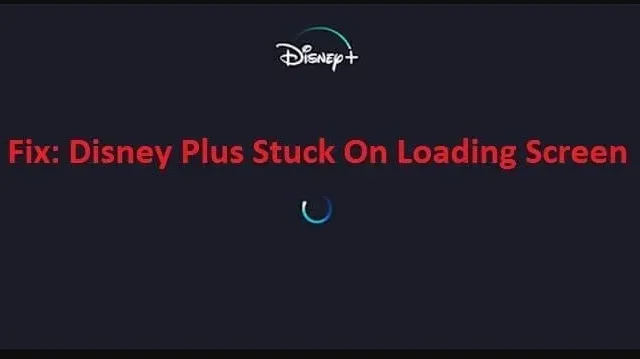
當您的屏幕在迪士尼+下載頁面凍結時,您是否感到煩惱?您是否正在尋找一種方法來擺脫這種痛苦?您不再需要搜索,因為您來對地方了。
在本文中,我們將討論為什麼該屏幕出現在迪士尼+下載頁面上,以及存在哪些解決方案或修復可以解決此問題。您可以在這裡獲取提示和故障排除提示,以在任何平台上解決此問題。它可以是智能電視(三星)、Roku、Firestick、Windows 操作系統、智能手機甚至 PS4、PS5 和 Xbox 解決方案。
現在我們不再拖延,繼續這個話題。
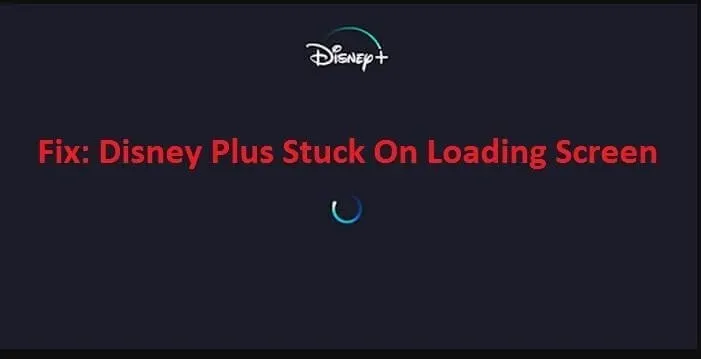
為什麼迪士尼+無法下載?
首先,讓我們看看為什麼您的迪士尼+卡在加載屏幕上。以下列出了“Disney Plus 卡在加載屏幕上”情況的主要和次要原因。
- 連接錯誤。大多數用戶首先想到的原因是連接不穩定。需要大量的帶寬連接才能順利下載迪士尼+。連接錯誤或網絡連接不良可能導致上述錯誤。
- 緩存損壞。緩存是為了加速頁面加載並存儲有關用戶首選項的數據而創建的存儲。因此,聲音緩存對於更流暢、更快地加載程序是必要的。迪士尼+也使用了這個功能。但如果迪士尼+緩存和數據文件損壞,可能會導致您的屏幕卡在下載頁面上。
- 與互聯網設置和路由器不兼容。迪士尼+卡在下載頁面的另一種情況是由於與您的網絡設置不兼容。
- 迪士尼+服務器已關閉。服務器狀態不工作是您面臨此下載問題的主要原因。因此,在繼續閱讀本文的其餘部分之前,您可能需要在線檢查 Disney Plus 服務器的狀態。您還可以關注 Twitter Disney,了解最新動態。
檢查您的互聯網連接狀態。
當迪士尼+卡在加載屏幕時,大多數用戶都會想到“連接可能很慢”。而這也是一個很好的理由。因此,當您遇到上述問題時,首先應該檢查互聯網連接狀態。以下是各種提示和技巧的列表。
- 嘗試以 720p 質量運行 YouTube 視頻。如果您的互聯網連接速度有問題,您可以立即得到結果。
- 在 Speedtest.Net 上進行互聯網速度測試。
- 嘗試使用以太網電纜將智能電視或任何其他設備連接到路由器。
- 嘗試不同的互聯網來源。您可以通過智能手機的熱點連接來切換到蜂窩數據。或者您也可以更改您的 ISP。如果迪士尼+應用程序運行正常,您可以看出互聯網連接狀態很糟糕。您可以通過切換不同網絡來解決問題。這個方法已經在論壇上得到了很多用戶的測試和認可。
- 嘗試打開和關閉路由器。重新啟動電源將刷新您的設備並修復小故障,從而提高性能。
- 如果上述任何提示和技巧對您不起作用,請聯繫您的互聯網服務提供商 (ISP)。
1. 如何解決智能電視上迪士尼+卡在加載屏幕上的問題?
關閉並再次打開您的智能電視
我們假設這是導致上述問題的臨時錯誤或故障。在這種情況下,電源循環可以有效消除此錯誤。以下是有關如何正確打開和關閉智能電視的分步指南。
- 首先,關閉智能電視並拔下電纜,包括電源插頭。

- 按住電源按鈕至少 15 秒。按下電源按鈕會耗盡電視的每一點能量。
- 等待 5-10 分鐘,然後重新連接所有電纜。
- 打開你的智能電視。
- 將電視連接到路由器。
檢查加載頁面屏幕是否凍結。
關閉路由器並再次打開
如果之前的解決方案不起作用,請重新打開和關閉路由器。我們來看看詳細的過程。
- 關閉電視和路由器。
- 斷開電源線和以太網連接線。
- 按住電源按鈕至少 20 秒。
- 等待 5-10 分鐘。
- 將電纜連接回原來的位置。
- 打開電視和路由器。
- 將智能電視連接到路由器。
檢查加載頁面屏幕是否凍結。
重新安裝迪士尼+應用程序。
我們假設問題的根源與迪士尼+應用程序有關;重新安裝應用程序是消除所有問題和錯誤的有效方法。而且,該方案普遍適用於多種平台。您可以將其應用於 Roku、Samsun 智能電視、Android 設備(智能手機和電視)等。
- 從您的智能電視上卸載或卸載迪士尼+應用程序。
- 關閉電視並再次打開。
- 從網絡重新安裝 Disney Plus 應用程序(最新版本)。
您現在可以登錄您的迪士尼帳戶並檢查您的電視屏幕是否卡在下載頁面上。
2. 如何修復三星智能電視上迪士尼+的藍色加載屏幕?
關閉並再次打開您的三星智能電視
卡在加載屏幕上?不用擔心。嘗試關閉並再次打開您的三星智能電視。怎麼做?以下是完成這一壯舉的簡單 7 個步驟。
- 關閉三星電視。
- 斷開電纜。
- 按住電源按鈕至少 20 秒。
- 等待 5-10 分鐘。
- 將所有東西插回原位。
- 打開電視。
- 將您的三星電視連接到路由器。
重置三星 Smart Hub
如果之前打開和關閉電源沒有幫助,請嘗試重新啟動 Samsung Smart Hub。如果故障與三星電視有關,重置將修復所有錯誤。
- 轉到三星電視的主屏幕。
- 打開設置。
- 進入“支持”->“自診斷”。
- 選擇重置智能中心。
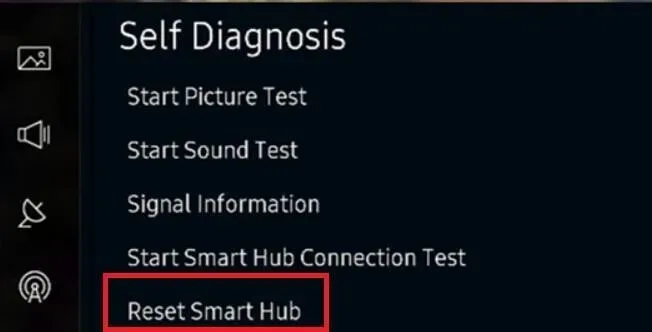
- 重置完成後啟動迪士尼+應用程序並登錄您的迪士尼帳戶。
現在檢查問題是否已解決。
3. 如何修復 Disney Plus 在 Firestick 或 FireTV 上卡在加載屏幕上的問題?
重新啟動 Firestick 和 Wi-Fi 路由器。
重新啟動是修復電子設備中的臨時錯誤和小故障的通用方法。這種情況下,他也會施展他的魔法。
- 按住路由器的電源按鈕。
- 當指示燈開始完全閃爍時鬆開按鈕。
- 再次按住 Firestick 的電源按鈕。
- 5-10 秒後鬆開。
- 重新啟動後,將 Firestick 連接到路由器。
現在您可以啟動迪士尼+應用程序並檢查此嘗試是否解決了加載屏幕問題。
重新安裝迪士尼+應用程序
正如本文前面所討論的,重新安裝 Disney Plus 應用程序可以有效解決多個平台上的問題。本節重複相同的解決方案。重新安裝 Disney Plus 應用程序可以解決 Firestick 加載屏幕卡住的問題。如需更詳細的指南,請向下滾動到上一部分。
清除迪士尼+緩存和數據
迪士尼+緩存膨脹或損壞是屏幕卡在下載頁面的另一個主要原因。因此,清除Disney+的緩存和數據可以有效解決這個問題。
- 轉到 Firestick 上的設置。
- 選擇應用程序選項。
- 選擇管理已安裝的應用程序。
- 在列表中找到迪士尼+應用程序。
- 選擇“迪士尼+”,然後選擇“強制停止”選項。
- 使用“清除緩存”和“清除數據”選項重複相同的過程。
您可以嘗試啟動 Disney+ 應用程序並使用您的迪士尼帳戶登錄。檢查錯誤狀態。嘗試修復卡住的加載屏幕?
在網絡設置中禁用 IPv6 地址
要解決加載屏幕問題,您還可以嘗試在路由器設置中禁用 IPv6。關於此修復的可能性有幾份已確認的報告。
- 記下路由器背面的 IP 地址。
- 在網絡瀏覽器中輸入路由器的 IP 地址。
- 使用用戶名和密碼登錄路由器的Web管理頁面。
- 進入“設置”->“高級設置”->“IPv6”。
- 禁用 IPv6 功能。
- 保存設置並退出 Web 控制頁面。
啟動迪士尼+應用程序並檢查問題是否已解決。
4. 如何解決Disney+在Roku上卡在加載屏幕上的問題?
重新安裝迪士尼+應用程序
本文之前討論過,重新安裝 Disney Plus 應用程序可以有效解決多個平台上的此錯誤。因此,如果您的 Roku 屏幕卡在 Disney Plus 下載頁面上,請先嘗試此解決方案。
重新安裝迪士尼+應用程序
您可以按照這個簡單的指南重置您的 Roku 設備。
- 在 Roku 上查找並選擇 Disney Plus 應用程序。
- 按 Roku 遙控器上的 * 按鈕。
- 選擇刪除頻道。
- 打開 Roku 上的設置。
- 進入系統->重新啟動系統。
- 重置完成後重新安裝最新版本的迪士尼+應用程序。
現在您可以啟動迪士尼+應用程序並檢查問題是否已解決。
清除 Roku 上的緩存
如何清除 Roku Steam Stick 或 Roku TV 上的緩存?您可以依次按下按鈕來啟動緩存清除過程。
- 按 Roku 遙控器上的“主頁”按鈕 5 次。
- 按向上按鈕一次。
- 雙擊快退按鈕。
- 同樣,雙擊“前進”按鈕。
重新啟動 Roku:
- 打開設置。
- 進入系統->重新啟動系統。
現在在 Roku 上啟動 Disney Plus 應用程序並檢查問題是否已解決。
5. 如何修復迪士尼+在網絡瀏覽器加載屏幕上崩潰的問題?
禁用廣告攔截器擴展
如果您在網絡瀏覽器中進行流式傳輸時遇到迪士尼+加載屏幕卡住的情況,禁用廣告攔截器擴展程序可能會修復該錯誤。
在Google Chrome瀏覽器中禁用Adblocker擴展程序的過程:
- 啟動谷歌瀏覽器。
- 單擊右上角的選項按鈕(3 個垂直點)。
- 導航到更多工具-> 擴展。
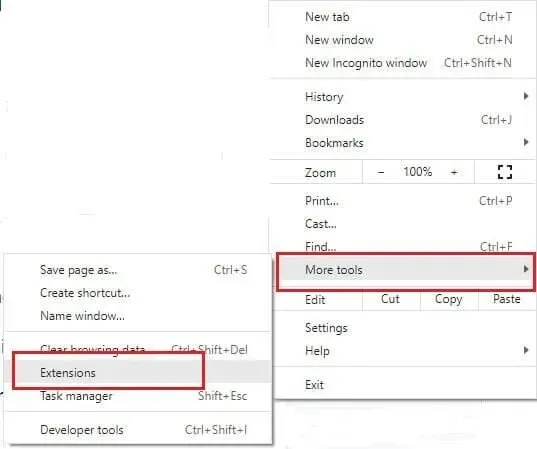
- 單擊 Adblocker 擴展旁邊的滑塊。當滑塊被禁用時,它將變成灰色。
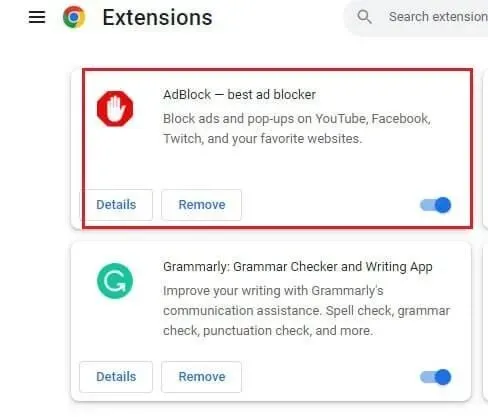
- 重新啟動 Google Chrome 並嘗試流式傳輸 Disney Plus 頻道。
清除瀏覽數據
嘗試清除瀏覽數據,例如緩存、自動填充、cookie 等。然後在網絡瀏覽器中播放 Disney+ 電影。
- 啟動 Google Chome。
- 單擊選項圖標(3 個垂直點)。
- 轉到“設置”->“隱私和安全”。
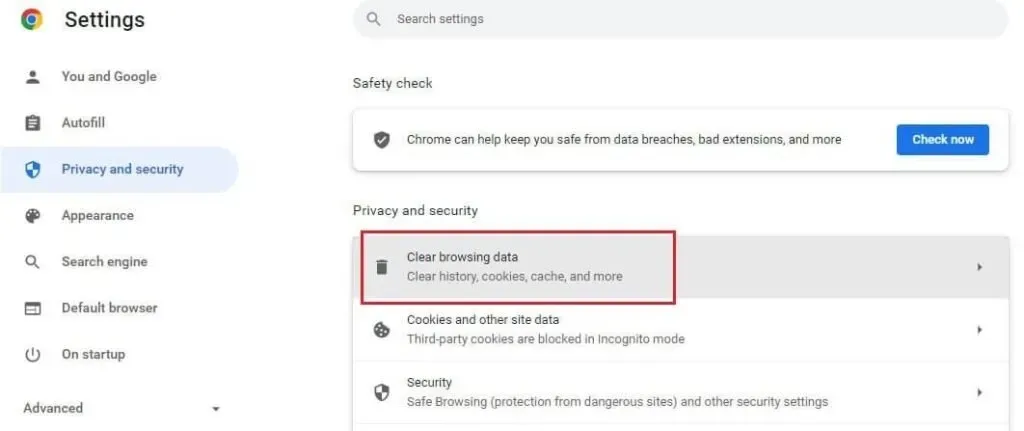
- 單擊清除瀏覽數據。
- 選擇時間範圍並選擇所有復選框。
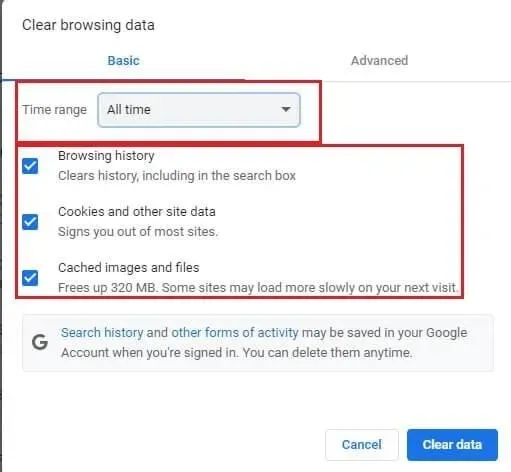
- 單擊清除數據。
Steam Disney Plus 顯示視頻質量較低
如果您的網絡速度較慢,您可能無法觀看高質量的 Steam 節目。為了克服這種情況,您可以嘗試將您的 Disney Plus 帳戶設置為顯示質量較低的節目。
- 啟動迪士尼+應用程序。
- 單擊個人資料頭像圖標。
- 轉到應用程序設置。
- 打開 Wi-Fi 路由器數據和蜂窩數據的“保存數據”選項。這將導致迪士尼+蒸汽質量低劣。
- 返回應用程序設置,然後在“下載”下選擇“標準”或“中等”質量。
- 重新啟動 Disney Play 應用程序。如果問題與網絡速度有關,此嘗試將解決問題。
在所有設備上註銷您的迪士尼+帳戶
這是解決迪士尼+加載屏幕卡住問題的另一個技巧。請按照詳細說明退出您的迪士尼+帳戶:
- 登錄您的迪士尼+帳戶。
- 單擊個人資料頭像圖標。
- 轉到“帳戶”選項卡。
- 單擊從所有設備註銷。
- 按照屏幕上的說明確認操作。
您現在可以從網絡瀏覽器登錄您的 Disney Plus 帳戶。
6. 如何解決Android智能手機上Disney Plus卡在加載屏幕上的問題?
重新啟動您的 Android 手機
- 按住電源按鈕(鎖定按鈕)。
- 點擊重新加載。
清除迪士尼+應用程序的緩存和數據
- 打開設置。
- 轉到“應用程序”->“管理已安裝的應用程序”。
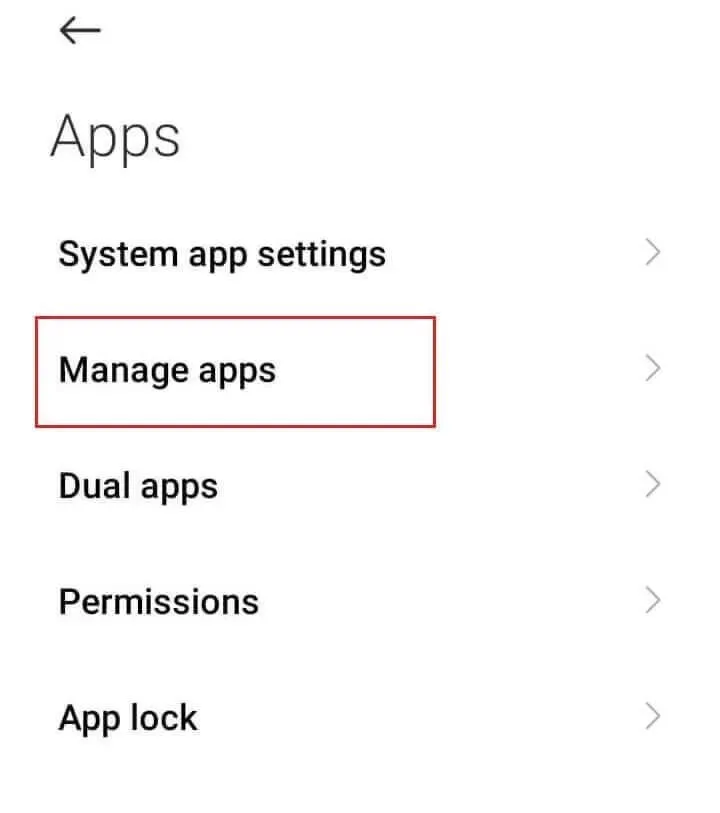
- 查找並選擇迪士尼+應用程序。
- 向下滾動頁面並單擊強制停止。
- 選擇擦除。首先點擊“清除緩存”。然後點擊“清除數據”。
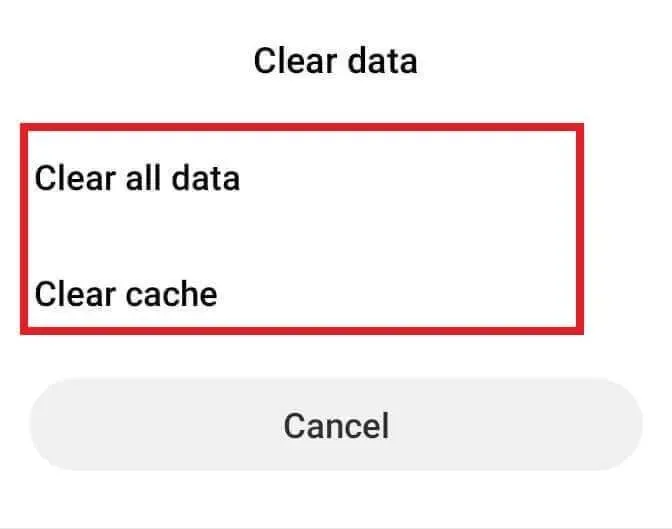
- 重新啟動迪士尼+應用程序並登錄您的迪士尼帳戶。
重新安裝迪士尼+應用程序
- 打開設置。
- 轉到“應用程序”->“管理已安裝的應用程序”。
- 查找並選擇迪士尼+應用程序。
- 單擊刪除。
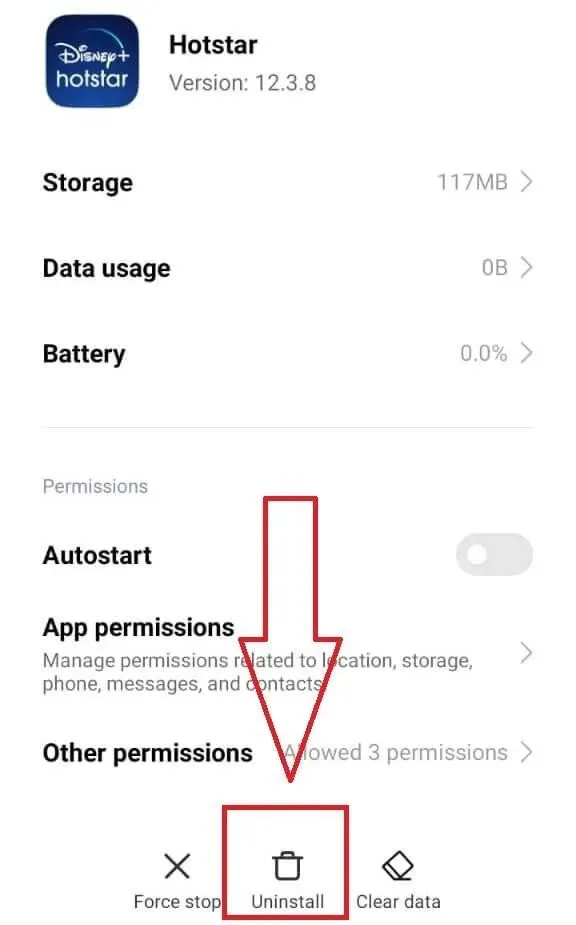
- 使用 Android 確認您的操作。
- 重新啟動您的 Android 智能手機。
- 從 Google Play 商店重新安裝最新版本的 Disney Plus 應用。
- 啟動應用程序並使用您的迪士尼帳戶登錄。
退出所有設備
在所有設備上註銷迪士尼,然後嘗試從 Android 智能手機登錄。這種方法或許能解決問題。
- 首先,登錄您的迪士尼+帳戶。
- 單擊頭像個人資料圖標。
- 轉到“帳戶”選項卡。單擊從所有設備註銷。
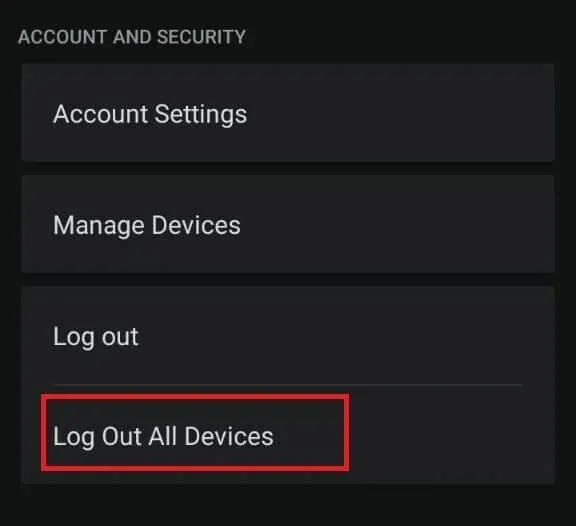
- 在 Android 上啟動 Disney Plus 應用程序。
- 登錄您的迪士尼帳戶。
希望這次嘗試可以修復加載屏幕錯誤。
7. 如何解決iOS設備上Disney Plus卡在加載屏幕上的問題?
這些解決方案與 Android 設備上應用的解決方案非常相似。
- 重新啟動您的 iOS 設備。然後重新播放您的迪士尼+節目。
- 清除您的迪士尼+緩存。或者,您可以從 Apple App Store 重新安裝 Disney Plus 應用程序。
- 註銷所有設備並僅使用您的 iOS 設備登錄。
8. 如何解決 Disney Plus 在 PlayStation 遊戲機上卡在加載屏幕上的問題?
首先,您可以嘗試重新啟動 PlayStation 設備。如果該解決方案不起作用,請嘗試重新安裝 Disney Plus 應用。您可以嘗試的第三種解決方案是清除 PlayStation 緩存。
- 按住 PlayStation 控制器上的 L1 和 R1 按鈕。

- 等待清潔過程完成。
- 啟動迪士尼+應用程序並檢查清除緩存是否解決了問題。
結論
當您無法訪問您最喜愛的迪士尼+頻道時,您可能會覺得自己的情緒變得更糟。許多用戶抱怨迪士尼+加載屏幕上的廣播凍結。該錯誤可能與您的 ISP 或迪士尼服務器有關。它也可能是您的流媒體設備導致藍屏的原因。
在本文中,您將找到許多適用於所有平台和情況的解決方案。無論是流媒體設備的故障還是網速較慢,您都可以找到解決上述所有問題的方法。
修復程序適用於智能電視、三星智能集線器、Roku、Firestick 或 FireTV、Web 瀏覽器 UI、PlayStation、Andoird 和 iOS 設備。希望您能找到解決藍屏的解決方案。
常見問題 (FAQ)
為什麼迪士尼+需要這麼長時間才能加載?
網速慢是迪士尼+下載時間較長的最重要原因。通過觀看其他迪士尼節目或播放 YouTube 視頻 (720p) 來測試您的互聯網速度。您還可以在 speedtest.net 檢查您的互聯網速度。另外,請將您的互聯網連接切換為蜂窩數據,以檢查互聯網速度是否有響應。
如何解決迪士尼+無法在 Android 上下載的問題?
第一個修復:您可以重新啟動 Android 設備並再次嘗試流式傳輸 Disney Plus 節目以檢查狀態。對於第二個修復,您可以嘗試清除迪士尼+應用程序的緩存和數據。或者,您可以卸載該應用程序並安裝最新版本的 Disney Plus 應用程序。最後,您可以嘗試在所有設備上註銷您的 Disney Plus 帳戶,然後僅使用 Android 設備登錄。
如何打開和關閉路由器?
關閉並再次打開設備,同時耗盡設備中的每一點能量,這稱為電源循環。現在,為了關閉並再次打開路由器,您首先需要關閉路由器。斷開電纜。按住電源按鈕至少 30 秒。將所有東西連接回原來的位置。打開路由器。



發佈留言